Esta
herramienta sirve para realizar la carga de datos masiva y usted lo puede
aplicar en cualquier módulo SAP.
Nota: La herramienta está
actualizada sólo en alemán e inglés, así que recuerde hacer logon en inglés
para crear el LSMW. Para hacer la
carga de datos propiamente, ejecute la transacción haciendo logon en español,
para que los textos queden correctos en nuestro idioma.
Esta primera
pantalla es de información y puede marcar que el sistema no la vuelva a
mostrar.
Presione Enter para continuar
El acceso a la
herramienta es mediante la transacción LSMW
Para crear el programa, debe definir primero un
proyecto, sub-proyecto y objeto
Proyecto: el módulo al
que corresponda este programa
Sub-proyecto:
clasificación tal como datos maestros
Objeto:
tipo de dato que está creando
Al
escribir los códigos presiona en el icono de Crear nuevas entradas y el
sistema mostrará unas ventanas donde le podrá ingresar la descripción (DESCRIPTION)
Ahora
tenemos que grabar la transacción
Ruta en el
menú Goto --> Recordings
El sistema lo
llevara a la siguiente pantalla
Presione el icono de Crear nuevas entradas.
Debe
ingresar los datos en Recording y en Description,
Presione Enter para
continuar
El sistema
pedirá ahora el código de la transacción SAP que desea grabar. Recuerde
verificar el código de la transacción antes de empezar la grabación.
El sistema
lo llevará a la pantalla correspondiente a la transacción indicada. Ingrese los
datos que se deben actualizar en la carga de datos. Los datos que se dejen en
blanco no serán incluidos en la grabación. Recuerde ingresar datos reales y
válidos, estos dato quedarán grabado en el sistema.
Nota: Como este primer registro
está siendo creado con un logon en inglés, los textos de este registro deben
ser actualizados en su próximo logon en español
Al
terminar la creación del registro maestro, el sistema mostrará una pantalla con
todos los campos introducidos en la transacción que acaba de grabar. Aparecen
los nombres técnicos de los campos
Presione
el icono Default all para que aparezca la descripción de los campos en
la parte derecha de la pantalla.
Si desea
agregar un campo, ubique el cursor en la línea donde quiere agregar el campo y
presione el icono Add screen field+.
El sistema mostrará los campos disponibles para
agregar por default, selecciónelo haciendo doble-click sobre el campo, o
marcándolo y presionando Enter.
Si desea
quitar un campo, ubique el cursor en la línea donde quiere quitar el campo y
presione el icono Add screen field
Grabe los cambios o preciones (Ctrl+S)
Presione (F3) lo llevara a la siguiente ventana
Con esto,
quedó grabada la transacción y los campos que van a ser cargados
En la
pantalla inicial del LSMW, presione Enter o Ejecutar para
continuar.
Aparecen
los pasos que hay que ejecutar para definir la carga de datos. A medida que se
vayan ejecutando éstos pasos, el sistema irá seleccionando el siguiente paso a
ejecutar. En cada uno de ellos, presione el icono Ejecutar.
El primer
paso es Maintain object attributes, en el que debemos indicar qué
grabación corresponde a este proyecto-subproyecto-objeto.
El sistema
presenta todos los pasos en opción visualización
Presiona Display <-> Change, para realizar
modificación
Clip en la opción (Batch Input Recording) luego le da
clip sobre el mash code y le mostrara la grabación
La carga de
datos corresponde a una Grabación para Batch Input
Grabe los cambioso o presione (Ctrl+S)
Presione (F3) para Regrese a la lista
de pasos y ejecute la opción
Maintain
source structures: Crear el nombre de la estructura de los datos que se van a
cargar.
Cambie a
la opción de modificación
presione (Ctrl+F4) para crear el
nombre de la estructura de datos
Ingrese el
nombre y descripción en la ventana Create Source Structure y presione Enter
Grabe o presione (Ctrl+S)
Presione (F3) para Regrese a la
lista de pasos y ejecute la opción
Maintain source fields: crear la lista de
campos del archivo plano del que se van a cargar los datos.
Cambie a
la opción de modificación
1. haga clic
2. clip y se le desplegara la siguiente ventana
1. Nombre del
Campo de la transacción
2.Indicamos el
tipo de campo, se utilizara el siguiente:
(Campo con Contenido alfanuméricos
(campo de caracteres))
3. Se ingresa la longitud de
los campos que se utilizaran
4. Nombre de los campos
Grabe o presione (Ctrl+S)
Presione (F3) para Regrese a la
lista de pasos y ejecute la opción
Maintain structure
relations
Cambie a la opción de modificación y grabe la opción, no es
necesario hacer ningún cambio
Regrese a
la lista de pasos y ejecute Maintain field mapping and conversión rules para
establecer la relación entre los campos de la pantalla indicados en la
grabación de la transacción y los campos creados en la estructura.
Al entrar a
este paso, aparecen todos los campos (nombre técnico) que se ingresaron en la
grabación de la transacción que hicimos al principio. Pase a la opción de
modificación para poder ligar estos campos a la estructura de datos.
1. Ubique el cursor en el campo de la grabación
2. Seleccione el icono source field
3.Seleccione
el campo que coincida con el campo seleccionado
Regrese a
la lista de pasos. El sistema propone el paso Maintain fixed values,
translations, user-define routines, el cual no la vamos a utilizar
Ejecute Specify
files para indicarle al sistema la ubicación del archivo plano donde se
encuentran los datos que se van a cargar.
Seleccione
la opción de On the PC para indicar que el archivo se encuentra en el
disco duro
1. Clip para modificar
2.Clip para buscar el archivo
1. Clic sobre el Mash Code, se abrirá la ventana
Selecciona la ruta de archivo
2. Abrir para cargar el archivo
Se
verifica la ruta y se graba o presiona (Ctrl+S)
Nota: se debe grabar el archivo
Excel en formato Texto (delimitado por tabulaciones) (*.txt) para que
pueda ser grabado, con los datos que se quieren actualizar, el archivo debe ser
sin cabecera
Este
archivo es para actualizar los datos bancarios en el dato maestro del cliente
por la transacción XD02 -->Datos Generales -->Pagos
Presione (F3) para
Regrese a la lista de pasos y ejecute la opción: Assign
file.
Procedemos
a leer los datos del archivo plano. Para esto, ejecute el paso Read data de
la lista de pasos.
El sistema presenta la siguiente pantalla,
presione el icono Ejecutar para efectuar la lectura de los datos.
Se
verifican los datos leídos. Presione Enter para continuar.
El sistema muestra la lista de datos leídos.
Presione (F3) hasta Regresar a la lista de pasos y ejecute la opción:
Presione (F3) hasta Regresar a la lista de pasos y ejecute la opción:
Convert Data: convertirá los datos del formato
en que se leyeron, al formato de la transacción SAP. Esto se hace mediante las
reglas establecidas en el paso Maintain field mapping and conversion rules explicado
anteriormente.
El sistema
mostrará un resumen de los datos encontrados y convertidos.
El sistema mostrará todos los datos
convertidos en el paso anterior.
Presione Ejecutar para continuar.
Presione Ejecutar para continuar.
El sistema
presenta por default los parámetros de generación de los juegos de datos. El Name
of the BI session, es el nombre del juego de datos que se va a generar.
Presione Ejecutar para continuar.
El sistema presenta un mensaje indicando que se ha creado el juego de datos. Presione aceptar para continuar.
El sistema
muestra el resumen de los juegos de datos pendientes de procesar. Marque el
juego de datos a procesar y presione el icono (Process).
Seleccionan
las opciones numeradas y presione (Process).
Clic en
Exit Batch Input, para finalizar la carga de datos









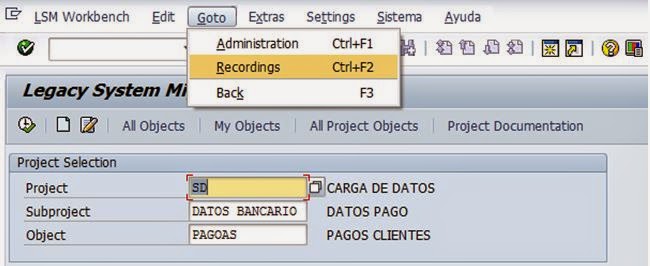



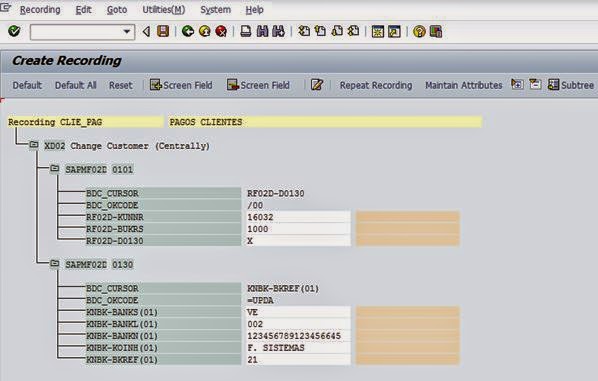










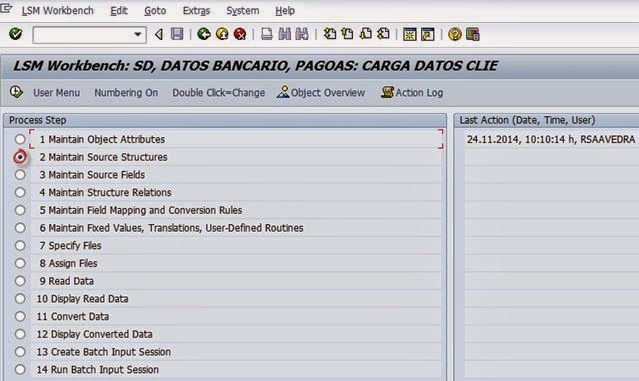






























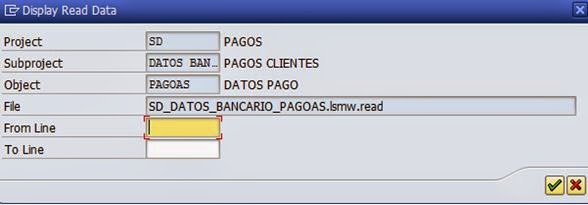
















No hay comentarios. :
Publicar un comentario